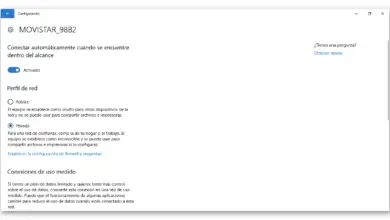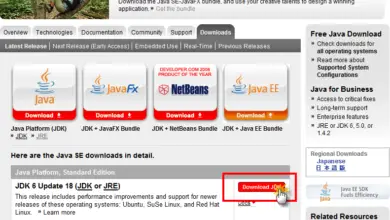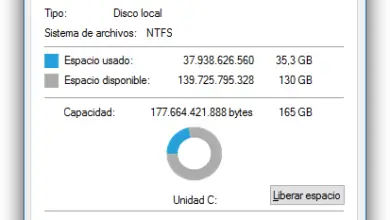Comment voir facilement l’espace utilisé par la corbeille Windows sur chaque partition

La corbeille de Windows est, techniquement parlant, un répertoire où les fichiers que nous supprimons de notre ordinateur sont stockés avant de disparaître réellement de l’ordinateur, permettant ainsi de récupérer facilement ces fichiers en cas de suppression de l’un d’entre eux par erreur. L’espace de stockage de la corbeille Windows n’est pas illimité, mais est limité à un certain pourcentage (que nous pouvons modifier), un pourcentage qui s’applique à tous les disques durs de l’ordinateur individuellement.
Bien que nous n’ayons qu’une seule corbeille dans notre Windows , nous voyons tous les fichiers supprimés de tous les disques durs connectés à l’ordinateur en même temps, mais chacun est enregistré dans la «corbeille» du disque d’où nous l’avons initialement supprimé . Cependant, Windows ne dispose pas d’outil qui nous permet de connaître l’espace dans la Corbeille réservé à chaque partition en particulier, mais nous permet seulement d’en connaître l’espace total.
Heureusement, si vous avez besoin de connaître l’espace individuel réservé à chaque partition ou disque dur de votre ordinateur, il existe un outil gratuit et très facile à utiliser appelé Karen’s Recycler .
Comment afficher l’espace réservé à la corbeille sur chaque disque ou partition Windows
Pour utiliser cette application, la première chose à faire est de la télécharger gratuitement depuis son site principal . Bien que l’application n’ait pas été mise à jour depuis 2003, elle est entièrement fonctionnelle et fonctionne sans problème même sous Windows 10.
Une fois téléchargé, nous l’installons sur notre ordinateur (pour éviter les problèmes, il est conseillé d’exécuter le programme d’installation avec les autorisations d’administrateur, et en mode de compatibilité avec Windows XP), et nous suivrons le programme d’installation classique du programme Windows 9x jusqu’à ce que l’application soit installée par terminer dans l’équipe.
Une fois que nous l’avons, nous cherchons son exécutable dans le menu Démarrer, ou dans Cortana, et nous l’exécutons. La première chose que nous verrons sera une fenêtre comme la suivante où nous pourrons voir toutes les partitions et les informations liées à la corbeille de chacune d’elles.

Comme nous pouvons le voir, ce programme nous montre les informations de toutes les partitions, le nombre de fichiers supprimés de chacune d’entre elles et la taille totale que tous ces fichiers supprimés occupent dans chacune des partitions de notre ordinateur.
À partir de cette application, nous pourrons supprimer directement tous ces fichiers de la corbeille de notre Windows. Pour ce faire, il suffit de sélectionner les lecteurs (dans la colonne Drive) que l’on souhaite supprimer et de cliquer sur le bouton « Vider la sélection » pour supprimer toutes les données.
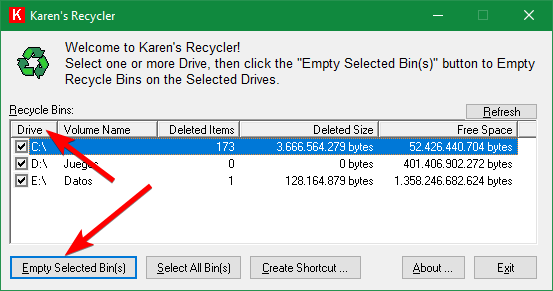
Après quelques secondes, les données auront été complètement supprimées de notre disque dur et nous pouvons voir comment le programme est réinitialisé.
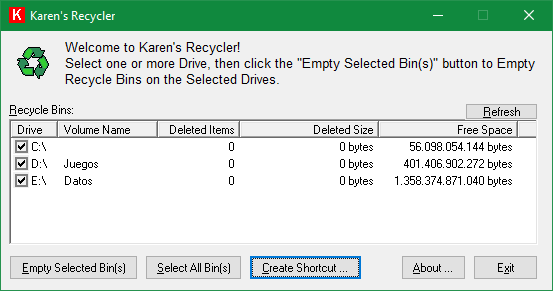
Si nous ouvrons la corbeille de Windows, nous pouvons voir comment elle est vide, n’occupant aucun espace inutilement.
Comme nous pouvons le voir, grâce à cette application simple, nous pourrons contrôler les bacs individuels de chaque disque ou partition dans notre Windows, en étant capable de savoir combien chacun d’eux occupe et même de vider la corbeille d’une unité spécifique au cas où, Par exemple, nous souhaitons conserver les données effacées d’un lecteur pour une raison quelconque.
Que pensez-vous de cet outil pour pouvoir gérer les données dans les corbeilles de chaque disque ou partition de récupération individuellement?